word页码不连续突然断页怎么设置 word页码不连续突然断页设置方法
更新日期:2022-04-29 17:50:08来源:互联网
word页码不连续突然断页怎么设置,打开word,双击页眉,点击页码,点击删除页码,点击页码样式,点击页码,点击设置页码格式,点击续前节,点击续前节,点击关闭页眉和页脚就可以啦。小伙伴们想知道word怎么设置页码不连续突然断页,下面给大家带来了word页码不连续突然断页设置方法。
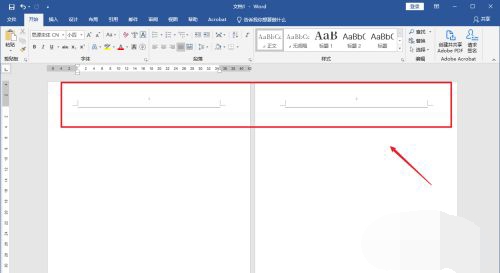
word页码不连续突然断页设置方法
1.双击页眉
双击上面的页眉。
2.点击页码
点击左上角的【页码】。
3.点击删除页码
弹出白色框,点击【删除页码】。
4.点击页码
点击左上角的【页码】。
5.点击页码样式
弹出白色框,找到页面顶端,光标右滑,点击【页码样式】。
6.点击页码
点击左上角的【页码】。
7.点击设置页码格式
弹出白色框,点击【设置页码格式】。
8.点击续前节
弹出窗口框,点击【续前节】。
9.点击确定
点击下面的【确定】。
10.点击关闭页眉和页脚
点击上面的【关闭页眉和页脚】。
11.解决完成
word页码不连续,突然断页设置解决完成。
猜你喜欢的教程
深山红叶U盘工具
深山红叶WinPE
常见问题
- recovery文件夹可以删除吗 recovery文件夹能否删除
- processon怎么画直线没有箭头 processon画直线没有箭头怎么办
- 0x80040200错误代码怎么办 0x80040200错误处理方法
- excel的vlookup匹配出来是N/A如何处理 excel的vlookup匹配出来是N/A解决方法
- win10时间如何设置24小时制 win10时间设置成24小时制的方法
- 烟雾头最新调法2024win11 win11cf烟雾头最新调法
- xinput1_4.dll丢失怎么办 xinput1_4.dll丢失解决方法
- 0x00000139蓝屏什么原因 0x00000139蓝屏解决方法
- navicat怎么生成er图 navicat生成er图教程
- google服务框架屡次停止运行怎么解决

